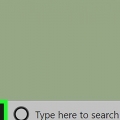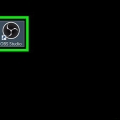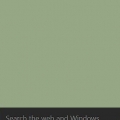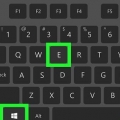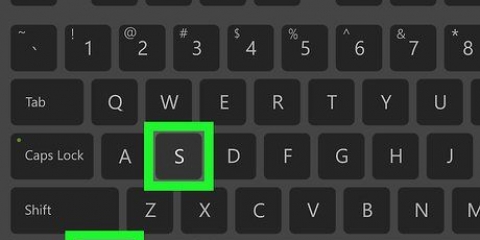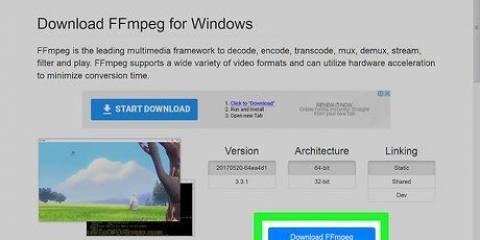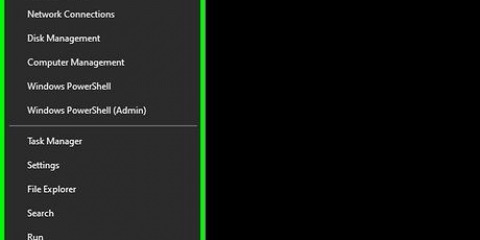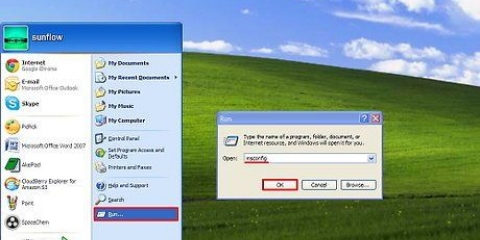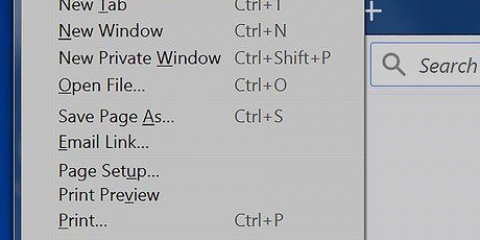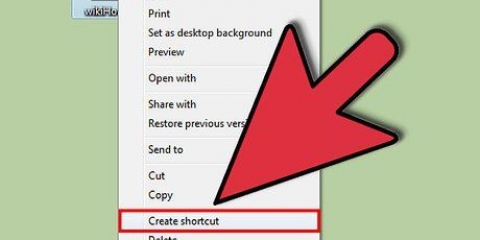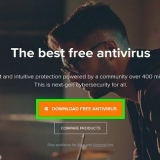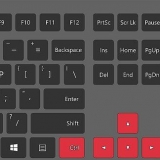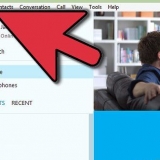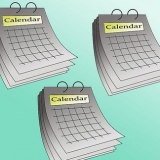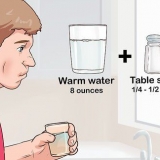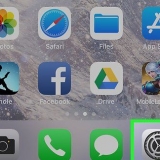Filer, der downloades fra internettet, gemmes normalt i mappen Downloads. Klik på pilen ved siden af Denne pc for at udvide alle mapper, og klik derefter på Downloads for at åbne denne mappe. Hvis du ikke er sikker på, hvor filen er, skal du klikke Denne pc i venstre panel og skriv filnavnet (eller en del af det) i søgefeltet i øverste højre hjørne af File Explorer. Trykke ↵ Enter for at starte søgningen.
Hvis du vil vælge en bestemt app til at åbne filen med, skal du højreklikke på filen, vælge Åben med og vælg derefter en app. Se på https://www.åben med.org for mere information om at finde den rigtige app til at åbne en fil. Hvis filen er en ZIP (en komprimeret) fil, skal du højreklikke på filen og vælge Pak ud her. Dette opretter en ny mappe i den aktuelle mappe. Du kan nu dobbeltklikke på den nye mappe for at se, hvad der er inde.
Alle apps, der er installeret på din pc, kan findes i Start-menuen, som normalt er placeret nederst til venstre på skærmen. Du er muligvis på Alle apps eller Alle programmer skal klikke for at se hele listen. Du kan også åbne en app fra Windows-søgelinjen. Klik på forstørrelsesglasset eller cirklen til højre for knappen Start, skriv navnet på appen (f.eks. blive), og klik derefter i søgeresultaterne. 
Nogle gange viser menuen et mappeikon i stedet for ordet Fil. Hvis du ikke gør det Fil-menu, se efter en menu eller knap kaldet At åbne.



Du kan også åbne en fil med et andet program ved at højreklikke på filen, Åben med og vælg derefter en anden app. Se på https://www.åben med.org for mere information om at finde den rigtige app til at åbne en fil.
Åbn en fil i windows
Indhold
Denne vejledning vil lære dig forskellige måder at åbne filer på din Windows-pc. Hvis du har den app, du brugte til at oprette filen, kan du åbne filen inde fra appen. Du kan også søge efter filen ved hjælp af Windows Stifinder eller fra mappen Dokumenter.
Trin
Metode 1 af 3: Brug af File Explorer

1. Trykke⊞ vinde+E. Hvis du trykker på Windows-tasten (normalt i nederste venstre hjørne af tastaturet) og E , åbn filstifinderen (Explorer).

2. Gå til den fil, du vil åbne. Drevene på din computer vises i venstre rude i File Explorer. Hvis du klikker på et drev eller en mappe i venstre panel, vises indholdet til højre.

3. Dobbeltklik på filen for at åbne den. Dette åbner filen i standardappen.
Metode 2 af 3: Brug af den app, der oprettede filen

1. Åbn den app, du vil bruge. For eksempel, hvis du vil åbne et Microsoft Word-dokument, skal du starte Microsoft Word.

2. Klik på varenFil og vælg Åbn. Det Fil-menuen er normalt i en menulinje øverst på skærmen. så snart du klikker At åbne du ser normalt en filstifinder.

3. Gå til den fil, du vil åbne. Hvis du ikke kan se filen på listen, skal du navigere til den mappe, hvor den er gemt. Du kan gøre dette ved at bruge mapperne og drevene i venstre side af filbrowseren.

4. Vælg filen og klikAt åbne. Dette åbner filen, så du kan se og/eller redigere den i den aktuelle app.
Metode 3 af 3: Brug af mappen Dokumenter

1. Åbn mappen Dokumenter. Mange af dine Windows-programmer gemmer som standard filer i mappen Dokumenter. Der er flere måder at gøre dette på:
- Klik på Start-menuen, som normalt er placeret nederst til venstre på skærmen, og klik derefter på mappen Dokumenter.
- Klik på cirklen eller forstørrelsesglasset til højre for menuen Start, skriv Dokumenter i søgefeltet, og klik derefter på mappen Dokumenter i søgeresultaterne.
- Dobbeltklik på mappen Dokumenter på dit skrivebord.
- Dobbeltklik på Denne pc eller Computer på skrivebordet og dobbeltklik derefter Dokumenter.

2. Dobbeltklik på den fil, du vil åbne. Dette åbner filen i standardappen til visning og/eller redigering.
Tips
- Gratis læsere fungerer lige så godt som den originale filåbningssoftware.
- En fil sendt til dig via e-mail åbnes, når du dobbeltklikker på den, hvis det korrekte program er installeret på din computer.
Advarsler
- Filer, der er komprimeret, kan kræve særlig håndtering, herunder at følge specifikke krav (såsom adgangskodeadgang), der er indstillet under zipping.
Fornødenheder
- Computer
- Anvendeligt softwareprogram, hvis du har det
- Windows system
Artikler om emnet "Åbn en fil i windows"
Оцените, пожалуйста статью
Lignende
Populær